Trên hệ điều hành iOS của iPhone/ iPad, chúng ta có thể chia sẻ album ảnh từ thiết bị lên iCloud. Sau đó chia sẻ link ảnh đó cho bạn bè của mình, qua đó có thể truy cập và tải về ở bất kì thiết bị nào.
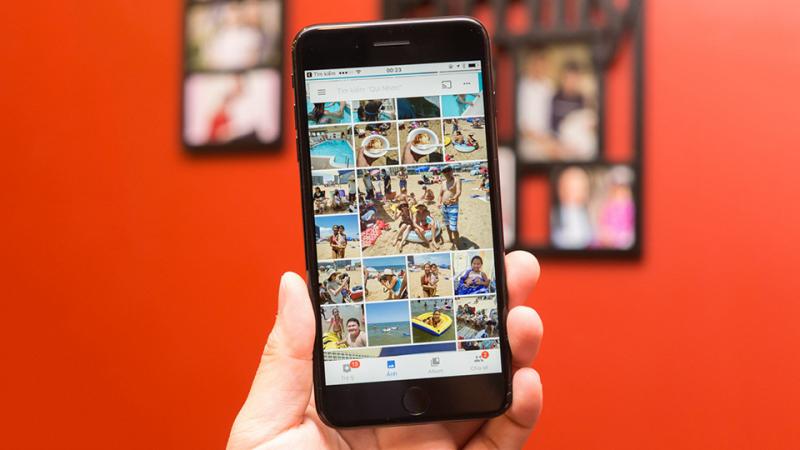
Khi chia sẻ ảnh ở dạng đường link theo bài hướng dẫn dưới đây, bất cứ người dùng ở thiết bị hay hệ điều hành nào cũng có thể truy cập, xem và tải về được. Qua đó chúng ta không cần dùng một hệ thống lưu trữ trung gian như Google Drive để chia sẻ ảnh nữa.
Để chia sẻ album ảnh trực tiếp trên iPhone/ iPad lên iCloud, các bạn hãy làm theo các bước sau đây:
Bước 1: Vào ứng dụng Photos trên iPhone/ iPad, sau đó chọn những tấm ảnh mà bạn muốn chia sẻ > Chọn vào biểu tượng chia sẻ ở góc dưới bên trái màn hình > Chọn vào tính năng “iCloud Photo Sharing” > Bảng mới hiện ra để bạn đặt tên cho album ảnh muốn chia sẻ, sau khi nhập xong tên album hãy chọn “Next” > Tiếp theo bạn hãy chọn “Create”.
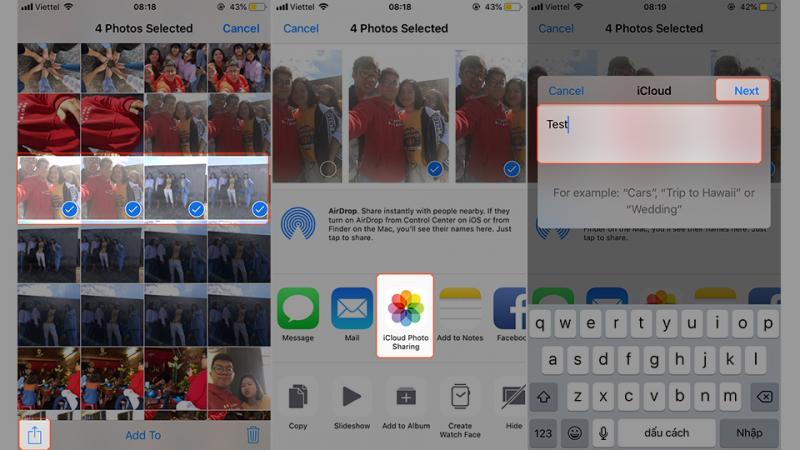
Bước 2: Bạn hãy nhập vào đoạn miêu tả cho album hoặc không cần nhập cũng được > Sau đó chọn “Post” > Giờ hãy vào lại ứng dụng Photos và chuyển sang mục “Shared” ở thanh chức năng dưới cùng màn hình > Chọn vào album bạn vừa mới tạo.
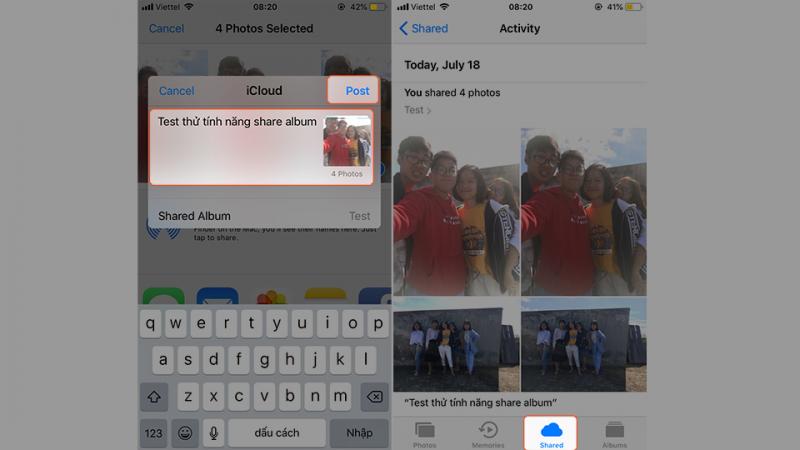
Bước 3: Ở dưới cùng album sẽ có thanh tính năng là “Photos” và “People”, chuyển sang thẻ “People” > Bật mục “Public Website” lên, mục “Share Link” sẽ xuất hiện kèm một đường link dùng để chia sẻ album > Chọn vào “Share Link” > Chọn “Copy” để sao chép link chia sẻ album.
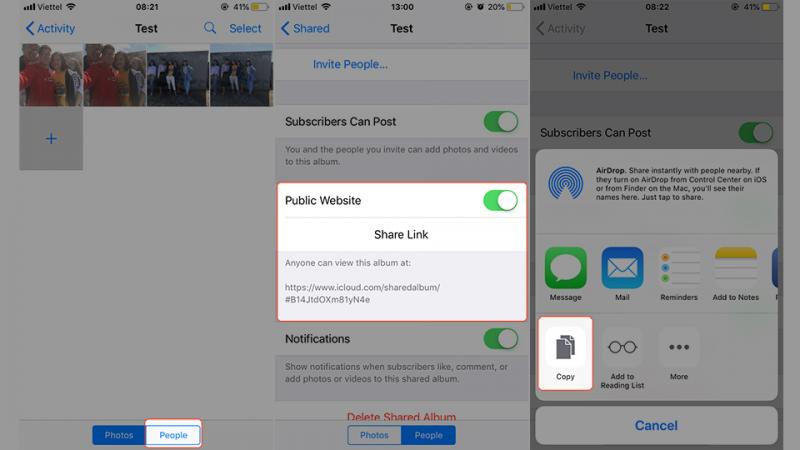
Giờ bạn hãy gửi link này cho bạn bè của mình, mọi người chỉ cần mở link này sẽ có thể xem và tải tất cả các ảnh mà bạn đã chia sẻ. Thủ thuật này rất có ích cho bạn nào muốn chia sẻ ảnh cho các thiết bị khác không cùng hệ điều hành iOS.
Chúc các bạn thao tác thành công và đừng quên chia sẻ cho bạn bè của mình cùng áp dụng nhé!


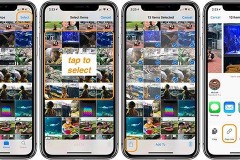


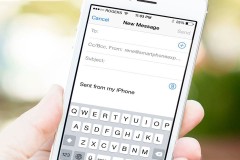

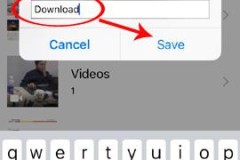
![[Cơ bản] Hướng dẫn xóa bản sao lưu cũ, giải phóng dung lượng cho iCloud trên iPhone, iPad](http://cdn.trangcongnghe.vn/thumb/160x240/2017-04/thumbs/c-bn-hng-dn-xa-bn-sao-lu-c-gii-phng-dung-lng-cho-icloud-trn-iphone-ipad_1.jpeg)






